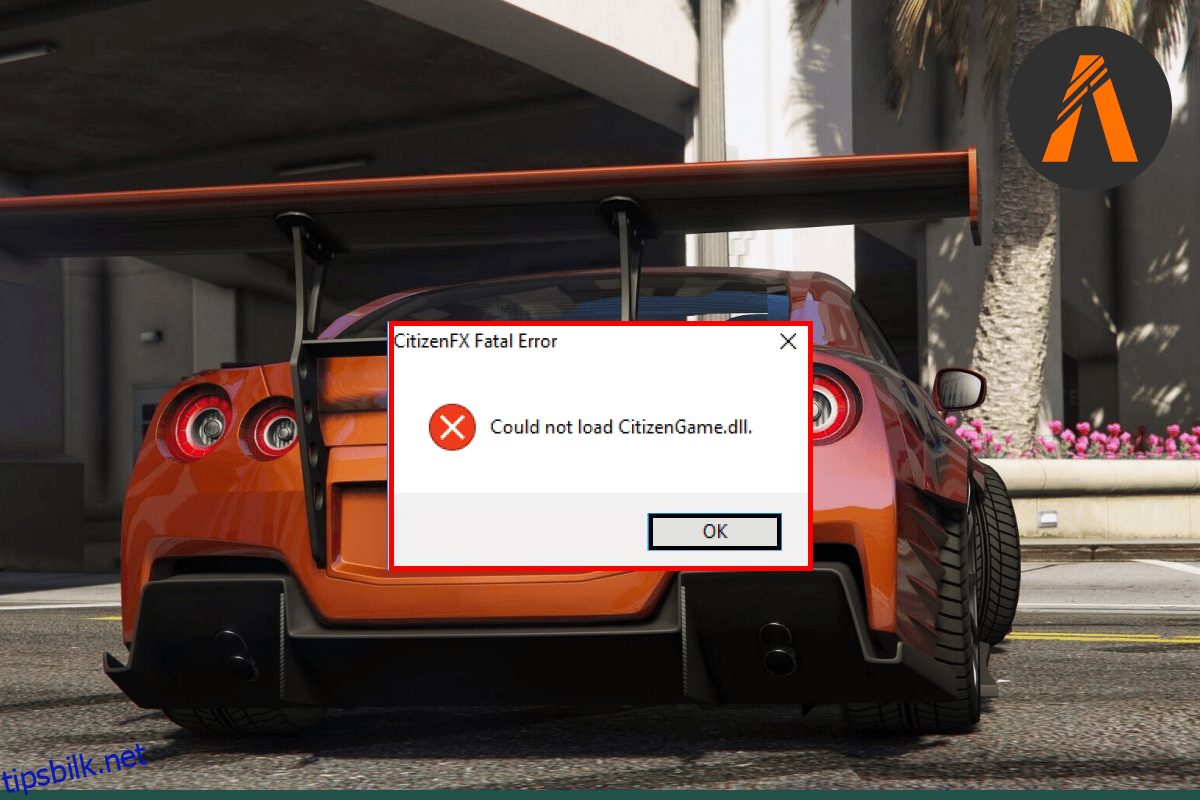FiveM er en uunngåelig funksjon i GTA. Uten den ville det ikke vært mulig å gjøre GTA-modifikasjoner. Det er en flerspillermod for Grand Theft Auto som tillater en rekke tilpasset innhold for spillere og muliggjør også trygge tilkoblinger til private servere. Imidlertid kan det noen ganger støte på problemer som forårsaker at FiveM ikke kunne laste Citizen DLL-feil. Hvis du også har å gjøre med det samme problemet på plattformer som Windows, Steam, Rockstar og Social Club, så er du på rett sted fordi vi har en perfekt guide for deg som vil hjelpe deg med å fikse problemet og sammen med det opplyse deg om hva som er Citizengame DLL-feil. Så, uten videre, la oss komme i gang med å vite om FiveM, Citizengame DLL og rettelser for feilen.
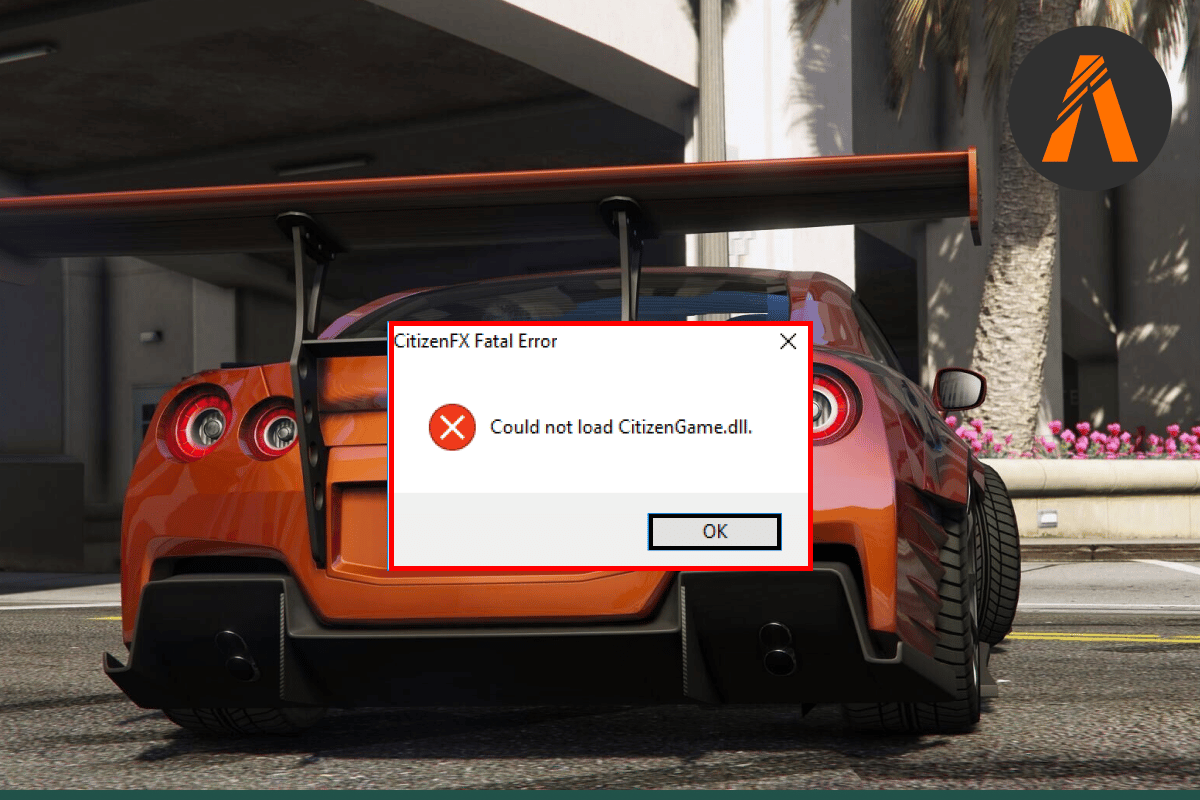
Innholdsfortegnelse
Hvordan fikse FiveM kunne ikke laste Citizen DLL i Windows 10
Citizengame DLL-feil dukker opp hvis operativsystemet til enheten din ikke støttes eller er kompatibel med FiveM-installasjonen. Som diskutert tidligere, kan feilen oppstå på flere plattformer. Under lansering av GTAV har feilen blitt rapportert å dukke opp på nesten alle oppstartere. De vanlige årsakene til å være kjent bak Citizengame DLL-feilen inkluderer korrupte filer eller cache-filer. Bortsett fra dem, har kort diskuterte årsaker nedenfor vist seg å forårsake at FiveM ikke kunne laste Citizen DLL-problemet:
- Korrupt installasjon av Microsoft Visual C++ Redistributable er en av hovedårsakene til at Citizengame-feilen vises på startprogrammet.
- En annen grunn inkluderer sikkerhetsprogramvarehindringer som blokkerer tilgang til Citizengame DLL. FiveMs manglende evne til å laste en fil på grunn av begrenset tilgang forårsaker problemet.
- Korrupte GTA-filer kan også føre til strømbrudd og til slutt Citizengame-feil.
- FiveM bruker hurtigbufferfiler for å forbedre hastigheten og ytelsen. Men hvis disse filene blir korrupte, resulterer de i at FiveM ikke kunne laste Citizen DLL.
Nå som vi er klar over årsakene som forårsaker DLL-feilen, er det på tide å se på noen av de velkjente metodene som kan hjelpe deg Fix FiveM kunne ikke laste Citizengame DLL-feil.
Systemkrav
Før du går videre til noen avanserte løsninger for å fikse FiveM kunne ikke laste Citizengame DLL-feil, må du sørge for at systemet ditt samsvarer med FiveM-kravene som er nødvendige for å kjøre spillet riktig.
- Minimumskravet for operativsystemet er Windows 8.1 mens Windows 10 anbefales.
-
Minimumskravene til CPU inkluderer Intel Core 2 Q6600 @ 2,40 GHz / AMD Phenom 9850 @ 2,5 GHz og anbefalte krav for CPU inkluderer Intel Core i5 3470 @ 3,2 GHz / AMD X8 FX-8350 @ 4 GHz.
- Minimumskravet for HDD er 72 GB + 4 GB, mens anbefalt er 72 GB + 8 GB.
- Det kreves minimum 8 GB (4 GB fungerer også) RAM, mens det anbefalte er 16 GB.
- For GPU er minimumskravene NVIDIA 9800 GT 1 GB /Intel HD GT2 / AMD HD 4870 1 GB og anbefalt er NVIDIA GTX 660 2 GB / AMD HD 7870 2 GB.
Her har vi gitt alle mulige feilsøkingsmetoder for å fikse det nevnte problemet.
Metode 1: Deaktiver antivirusprogramvare midlertidig (hvis aktuelt)
Hvis det å tillate appen gjennom brannmuren ikke hjalp med å fikse FiveM kunne ikke laste Citizen DLL-feil, kan du prøve å deaktivere tredjeparts antivirusprogramvare på PC-en. Dette er en enkel metode og sørger for at antivirusprogramvaren på systemet ditt ikke anser FiveM-filene for å være mistenkelige og blokkerer dem som fører til Citizengame DLL-feilen. Derfor, vet hvordan du deaktiverer antivirus midlertidig på Windows 10 med vår guide og utfør det samme på skrivebordet ditt.

Metode 2: Tillat spill gjennom brannmur
Hvis systemkravene dine samsvarer med minimumskravene, er det neste du kan gjøre å sørge for at Windows-brannmuren eller tredjeparts antivirusprogramvare ikke blokkerer spillet på PC-en din. Dette kan gjøres ved å omgå spillet gjennom brannmuren som vil hjelpe deg å kjøre det uten feil. Du kan utføre denne metoden ved hjelp av vår guide Tillat eller blokker apper gjennom Windows-brannmuren.

Metode 3: Slett FiveM Cache Files
Den neste metoden å velge er å slette bufferfilene til FiveM som kan være korrupte, og også grunnen til at Citizengame DLL-feil dukker opp på PC-en din. Følg trinnene nedenfor som er her for å veilede deg om hvordan du sletter disse korrupte cache-filene:
1. Først åpner du oppgavebehandlingen ved å trykke på Ctrl + Shift + Esc-tastene sammen, og deretter lukker du alle FiveM og relaterte prosesser.

2. Høyreklikk deretter på Windows-ikonet og velg alternativet Kjør.

3. Skriv inn %localappdata%/FiveM/FiveM Application Data og trykk Enter-tasten.

4. Finn og slett hurtigbufferen eller XML-filene i mappen FiveM Application Data.
5. Start deretter spillet på nytt og sjekk om feilen er løst.
6. Hvis feilen fortsatt vedvarer, lukk FiveM-prosesser fra Task Manager.

7. Åpne cache-mappen til FiveM igjen og slett alle undermappene i den bortsett fra spillmappen.
Start spillet på nytt og sjekk om feilen er løst.
Metode 4: Rediger CitizenFX.INI-fil
Hvis operativsystemet til PC-en din ikke er kompatibelt eller støttet med FiveM-installasjon, kan det generere en CitizenFX.INI-feil. For å bli kvitt det, må du deaktivere OS-verifiseringskontrollen av systemet ditt, som kan gjøres ved å bruke følgende nevnte trinn:
1. Avslutt spillet og åpne Oppgavebehandling ved å trykke Ctrl + Shift + Esc-tastene samtidig for å avslutte alle FiveM-prosessene.
2. Åpne nå dialogboksen Kjør ved å høyreklikke på Windows-ikonet.

3. Skriv inn %localappdata%/FiveM/FiveM Application Data i den.

4. Høyreklikk deretter på INI-filen og velg Rediger.
5. Skriv DisableOSVersionCheck=1 på slutten av filen og lagre den.
6. Start nå FiveM for å sjekke om det fungerer bra uten feilen.
Metode 5: Bekreft integriteten til spillfiler
Den neste metoden som kan være ekstremt nyttig å fikse FiveM kunne ikke laste Citizengame DLL-feil for Steam-brukere er å sjekke om GTA-spillfilene er korrupte eller ikke. I tilfelle viktige GTA-filer er korrupte, kan de resultere i en feil, derfor er det viktig å sjekke spillfilenes integritet og kan enkelt gjøres ved hjelp av vår guide Hvordan verifisere integriteten til spillfiler på Steam.

Metode 6: Installer Visual C++ Redistributable på nytt
Hvis du tidligere har installert en korrupt versjon av Visual C++ Redistributable, kan det være en bekymring for Citizengame DLL-feilen fordi Visual C++ er viktig for driften av FiveM. Derfor er det viktig å installere dette programmet på nytt for å kjøre spillet.
1. Trykk på Windows-tasten, skriv inn apper og funksjoner og klikk på Åpne.

2. Her, søk etter Visual C++ Redistributable og klikk på den.

3. Klikk deretter på Avinstaller.

4. Start nå PC-en på nytt og åpne nettleseren for å laste ned Visual C++ Redistributable for Visual Studio fra den offisielle nettsiden.

5. Velg ditt språk og klikk på Last ned.

6. Velg nedlastingen og klikk deretter på Neste.

7. Når filen er lastet ned på PC-en, start FiveM for å sjekke om Fix FiveM ikke kunne laste Citizengame DLL-feilen er løst.
Metode 7: Oppdater GTA gjennom Steam
En annen måte å fikse FiveM kunne ikke laste Citizengame DLL-feil på systemet ditt er ved å oppdatere GTA-spillfilene på systemet ditt. Hvis den siste spilloppdateringen er tilgjengelig, er det viktig å laste den ned for å kjøre spillet jevnt. Du kan gjøre det ved hjelp av følgende trinn:
1. Åpne Steam ved å skrive i søkefeltet i Windows. Klikk på Åpne.

2. Klikk på BIBLIOTEK på hjemmesiden.

3. Klikk på GTA og velg Oppdater, hvis en oppgradering er tilgjengelig.
4. Når spillet er oppgradert, lukk Steam og start PC-en på nytt og kjør spillet for å se om FiveM ikke kunne laste Citizen DLL-feilen har løst seg.
Metode 8: Oppdater Windows
Hvis du ennå ikke har oppdatert Windows på PC-en din, bør du gjøre det nå, for hvis du fortsatt står overfor Citizengame DLL-feilen mens du starter spillet, er det mulig at det kan skyldes utdatert Windows som kjører på systemet ditt. Oppdater dem derfor ved å bruke vår guide Hvordan laste ned og installere den siste oppdateringen for Windows 10 på skrivebordet ditt.

Metode 9: Lag Citizengame.DLL-fil manuelt
Hvis du fortsatt klarer å se DLL-feilen etter å ha antydet alle rettelsene, må du prøve å lage Citizengame.DLL-filen manuelt som kan hjelpe deg med å korrigere innholdet og plassere den i mappen FiveM Application Data og utelukke enhver feil som er forstyrrer deg fra å spille spillet.
Merk: Deaktiver antivirusprogramvare før du bruker denne metoden.
1. Trykk på Windows-tasten, skriv Notisblokk og klikk på Åpne.

2. Skriv IVPath=D:Grand Theft Auto V i den.
Merk: Sørg for å erstatte D:Grand Theft Auto V med banen der GTA er installert på systemet ditt.

3. Trykk deretter Ctrl + S for å lagre filen, gi den nytt navn til CitizenGame.dll og lagre den som .dll-fil.
4. Velg Alle filer i Lagre som type og klikk på Lagre.

5. Velg deretter Åpne filplassering etter å høyreklikke på FiveM-applikasjonen.
6. Naviger til FiveM Application Data og kopier og lim inn CitizenGame.dll i denne mappen.
7. Høyreklikk nå på FiveM-applikasjonen og velg Kjør som administrator.
8. Når det er gjort, sjekk om feilen er løst.
Metode 10: Installer FiveM og GTA på nytt
Antivirussystemet på PC-en din kan ha fjernet noen av de viktige filene til FiveM som har resultert i at FiveM ikke kunne laste Citizen DLL-feil, derfor er det viktig å installere FiveM og GTA på nytt.
1. Start appene og funksjonene fra Windows Search.

2. Finn FiveM-applikasjonen og klikk på den for å avinstallere.

3. Start PC-en på nytt, trykk Windows + R-tastene sammen for å åpne dialogboksen Kjør.

4. Skriv inn %localappdata%/ og trykk Enter-tasten.

5. Finn og slett alle FiveM relaterte mapper.
6. Deaktiver nå antiviruset og installer FiveM-applikasjonen som administrator.
7. Start programmet og sjekk om feilen er løst, i tilfelle den ikke har installert GTA på nytt også.
***
Vi håper at dette dokumentet kan veilede deg om de beste løsningene for FiveM kunne ikke laste Citizen DLL-feil, og du var i stand til å finne den riktige metoden for å løse problemet. Hvis du har spørsmål eller forslag, slipp dem gjerne i kommentarfeltet nedenfor, så vil vi komme tilbake til deg så tidlig som mulig.